Niektorí používatelia Google Nest sa sťažovali, že pri používaní inteligentného reproduktora čelia problémom s odpájaním WiFi. Zariadenie by pokračovalo v používaní internetu, ale WiFi by sa naďalej pripájalo a odchádzalo. Úplne to zničí zážitok, ak máte nesúlad s pripojením WiFi.
Mnoho ľudí nahlásilo tento problém spoločnosti Google a spoločnosť Google týmto zákazníkom poskytla niekoľko riešení na riešenie problémov. V tomto článku sa pozrieme na všetky tieto osvedčené riešenia. Ak ste jedným z nešťastných používateľov Google Nest, ktorí majú problémy s pripojením Wi-Fi, váš problém určite vyrieši jedno z nižšie uvedených riešení. Takže bez ďalších okolkov, poďme do toho.
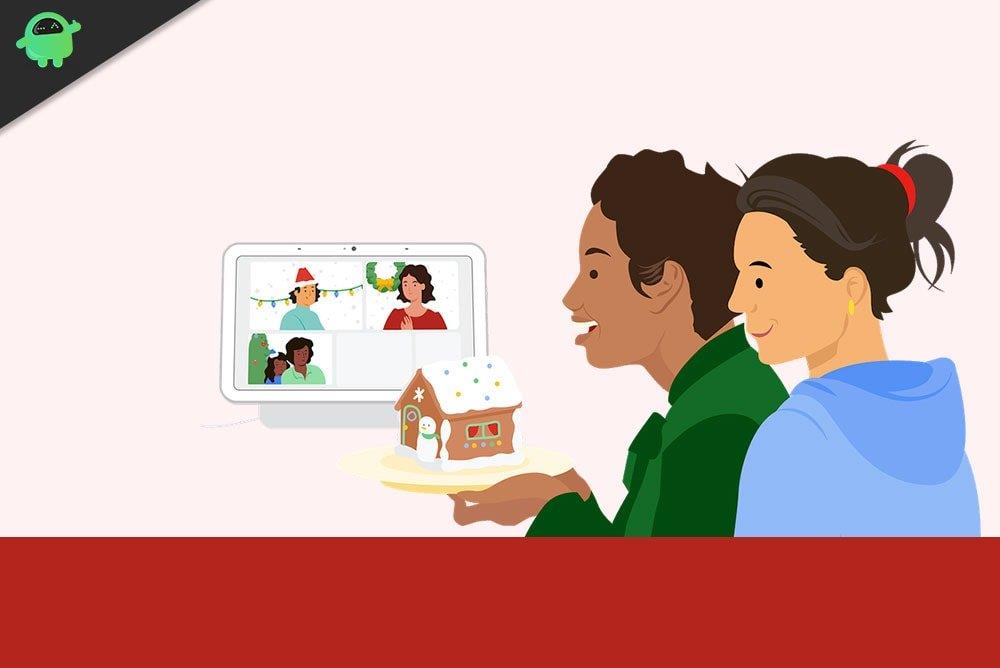
Ako opraviť, že sa WiFi stále odpája v Google Nest?
Skontrolujte káble a pripojenia:
- Skontrolujte a uistite sa, že pripojenie k zariadeniu Google Nest je bezpečné. Tiež sa uistite, že ste dodaný ethernetový kábel správne pripojili k modemu.
- Uistite sa, že WiFi router a modem sú zapnuté.
- Uistite sa, že je váš modem pripojený k zdroju internetu (kábel, DSL alebo vlákno).
Reštartujte modem, smerovač a body:
- Odpojte napájanie všetkých sieťových zariadení vrátane modemu a zariadenia Google Nest.
- Počkajte, kým všetky kontrolky na týchto odpojených zariadeniach nezhasnú. Môže to chvíľu trvať.
- Teraz pripojte napájanie k modemu a znova ho pripojte k smerovaču. Potom počkajte, kým sa kontrolky na modeme úplne nerozsvietia.
- Keď sa úplne zapnú a modem bude pripravený na použitie, napájajte svoje zariadenie Google Nest.
- Pripojte ho k sieti Wi-Fi a v telefóne otvorte aplikáciu, ktorú bežne používate na ovládanie zariadenia Google Nest.
Ak máte stále problémy s udržiavaním stabilného pripojenia WiFi, skúste ďalšiu opravu.
Skontrolujte svoju konfiguráciu:
Google Nest Wifi a Google Wifi používajú DHCP, bežný internetový protokol.Ak váš ISP neposkytuje podporu DHCP, ale vyžaduje iný protokol ako PPPoE alebo používa statické IP adresy, budete musieť upraviť niektoré nastavenia WAN.
Ak chcete povoliť prístup na internet smerovaču Nest Wifi alebo primárnemu bodu Wifi cez modem, budete musieť zadať názov účtu a heslo PPPoE. Môžete to urobiť na stránke nastavení WAN aplikácie Google WiFi. Ak neviete, čo je PPPoE, kontaktujte svojho ISP a poskytne vám požadované prihlasovacie údaje. Ak od svojho ISP dostanete statickú IP, musíte zadať informácie o statickej IP v nastaveniach WAN aplikácie. Túto informáciu tiež potrebujete získať od svojho ISP.
Reklamy
Nakoniec, ak ste nedávno vykonali nejaké zmeny v konfigurácii siete, musíte tieto zmeny vrátiť späť.
Ak máte stále problémy s pripojením Wi-Fi so zariadením Google Nest, prejdite na ďalšie potenciálne riešenie.
Zavolajte svojmu poskytovateľovi internetových služieb (ISP):
Ak ste predtým dokázali udržiavať stabilné pripojenie, ale teraz máte problémy s WiFi, problém môže byť s ISP.
Obráťte sa na zákaznícku podporu svojho poskytovateľa internetových služieb a informujte sa o všetkých zmenách, ktoré ste v poslednej dobe vykonali v sieti. Informujte ich o svojom probléme so sieťou so zariadením Google Nest a opýtajte sa, či sa z ich strany nevyskytol problém s pripojením. Výpadok služby môže nastať aj konkrétne vo vašej oblasti. Ak je to tak, všetko, čo môžete urobiť, je počkať, kým to váš poskytovateľ internetu opraví. Zistite, či nedošlo k nejakým novým zmenám týkajúcim sa prihlasovacích údajov účtu statickej adresy IP alebo PPPoE.
Reklamy
Obnovte výrobné nastavenia zariadení WiFi:
Reklama
Obnovte výrobné nastavenia modemu/smerovača. Vo väčšine prípadov stačí úplne odpojiť napájací kábel a nechať zariadenie niekoľko minút nečinné. Ak necháte zariadenie vypnuté a úplne odpojené, vybije sa náboj a tým sa vymažú všetky uložené informácie.Teraz zapnite smerovač/modem a skúste znova pripojiť Google Nest WiFi k modemu. Keďže ste vykonali reset, budete musieť nastaviť pripojenie ako nové.
Ak pre vás nefunguje ani resetovanie zariadenia, prejdite na ďalšie riešenie.
Dodatočná oprava smerovača:
Ak máte nastavenie s viacerými smerovačmi a máte prístup na internet bez prerušenia aspoň v jednom z týchto smerovačov, skúste riešenie uvedené nižšie.
Reklamy
- Odpojte zariadenie WiFi, ktoré je offline, a potom ho znova pripojte.
- Otvorte aplikáciu Google Home a prejdite na WiFi > vaše zariadenie WiFi > Nastavenia > Reštartovať bod WiFi.
- Otvorte aplikáciu Google Home a prejdite na WiFi > vaše zariadenie WiFi > Body > Testovacia sieť.
- Uistite sa, že všetky vaše smerovače sú v dosahu a správne pripojené k hlavnému zdroju.
Toto sú všetky riešenia, ktoré sa môžu pokúsiť vyriešiť problém s odpojením WiFi v Google Nest. Ak máte akékoľvek otázky alebo otázky týkajúce sa tohto článku, komentujte nižšie a my sa vám ozveme. Nezabudnite si pozrieť aj naše ďalšie články o tipoch a trikoch pre iPhone, tipoch a trikoch pre Android, tipoch a trikoch pre PC a oveľa viac, kde nájdete ďalšie užitočné informácie.












